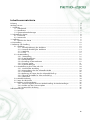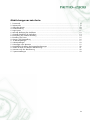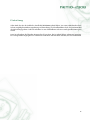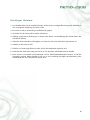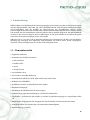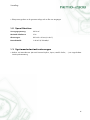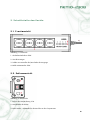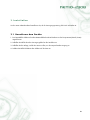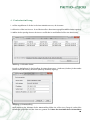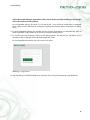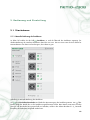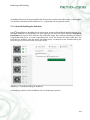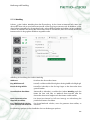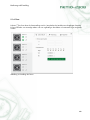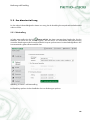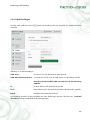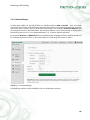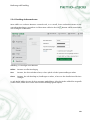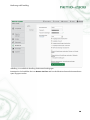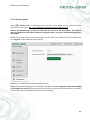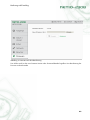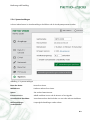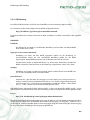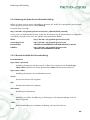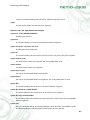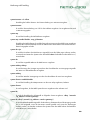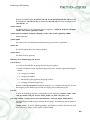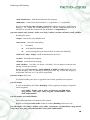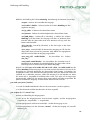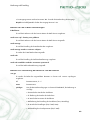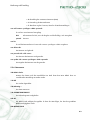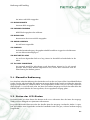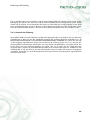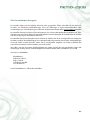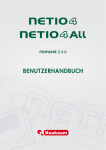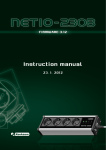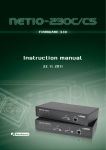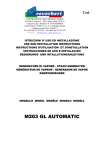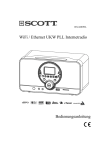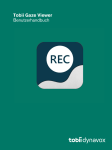Download Untitled
Transcript
Inhaltsverzeichnis
Einleitung ...................................................................................................................................... 4
Wichtiger Hinweis .......................................................................................................................... 5
1. Vorstellung ................................................................................................................................ 6
1.1. Charakteristik .................................................................................................................. 6
1.2. Spezifikation ................................................................................................................... 7
1.3. Systemmindestanforderungen ............................................................................................ 7
2. Schnittstelle des Geräts ............................................................................................................... 8
2.1. Frontansicht .................................................................................................................... 8
2.2. Seitenansicht ................................................................................................................... 8
3. Installation ................................................................................................................................. 9
3.1. Anschluss des Geräts ....................................................................................................... 9
4. Ersteinstellung .......................................................................................................................... 10
5. Bedienung und Einstellung ......................................................................................................... 12
5.1. Steckdosen ................................................................................................................... 12
5.1.1. Manuelle Bedienung der Steckdosen ..................................................................... 12
5.1.2. Generelle Einstellung der Steckdosen ..................................................................... 13
5.1.3. Watchdog ......................................................................................................... 14
5.1.4. Timer ................................................................................................................ 15
5.2. Geräteeinstellung ........................................................................................................... 16
5.2.1. Zeiteinstellung .................................................................................................... 16
5.2.2. E-Mail-Einstellungen ............................................................................................ 17
5.2.3. Netzeinstellungen ................................................................................................ 18
5.2.4. Einstellung der Benutzerkonten ............................................................................. 19
5.2.5. Firmware update ................................................................................................ 21
5.2.6. Systemeinstellungen ............................................................................................. 23
5.3. Gerätebedienung über Telnet oder CGI ............................................................................ 24
5.3.1. Verschlüsselte Anmeldung .................................................................................... 24
5.3.2. Kommunikation über die Schnittstelle KSHELL .......................................................... 24
5.3.3. CGI Bedienung ................................................................................................... 25
5.3.4. Bedienung des Geräts über die Schnittstelle kshell.cgi .............................................. 26
5.3.5. Übersicht der Befehle für Telnet und kshell.cgi ........................................................ 26
5.3.6. Returnwerte ........................................................................................................ 33
5.4. Manuelle Bedienung ...................................................................................................... 34
5.5. Status der LED-Dioden ................................................................................................... 34
5.6. Beheben von Schwierigkeiten .......................................................................................... 35
5.6.1. Passwort vergessen. Reset zur Wiederherstellung der Werkseinstellungen .................... 35
5.6.2. Problem mit dem Firmware-Update ....................................................................... 35
5.6.3. Austausch der Sicherung ..................................................................................... 36
Schlussbemerkungen ..................................................................................................................... 37
2
Abbildungsverzeichnis
1. Frontansicht ............................................................................................................................... 8
2. Seitenansicht .............................................................................................................................. 8
3. Gefundene Geräte .................................................................................................................... 10
4. Geräteeinstellung ...................................................................................................................... 10
5. Login-Screen ............................................................................................................................ 11
6. Manuelle Bedienung der Steckdosen ........................................................................................... 12
7. Generelle Einstellung der Steckdosen .......................................................................................... 13
8. Einschaltung der Funktion Watchdog .......................................................................................... 14
9. Einstellung des Timers ............................................................................................................... 15
10. Datum- und Zeiteinstellung ...................................................................................................... 16
11. E-Mail-Einstellungen ................................................................................................................ 17
12. Netzeinstellungen ................................................................................................................... 18
13. Hinzufügen eines Benutzers ..................................................................................................... 19
14. Ausführliche Einstellung der Benutzerberechtigungen ................................................................... 20
15. Wahl der Datei und Start der Aktualisierung ............................................................................. 21
16. Neustart nach der Aktualisierung ............................................................................................. 22
17. Systemeinstellungen ................................................................................................................ 23
3
Einleitung
Vielen Dank dass Sie das Produkt der Gesellschaft KOUKAAM gekauft haben. Vor seiner Inbetriebnahme lesen
Sie bitte sorgfältig diese Bedienungsanleitung und die Anleitung zur Schnellinstallation durch, die zum Bestandteil
des Lieferumfangs gehören. Dadurch verhindern Sie eine Fehlinstallation oder eine unsachgemäße Nutzung des
Geräts.
Lesen Sie aufmerksam die folgenden Hinweise durch. Das Gerät, das Sie gekauft haben, arbeitet mit Spannung.
Ein unsachgemäßer Umgang kann zu Schäden am Gerät führen oder die Person verletzen, die das Gerät bedient.
4
Wichtiger Hinweis
1. Der Hersteller haftet nicht für mögliche Schäden, die durch eine unsachgemäße Nutzung oder Aufstellung in
einer ungeeigneten Umgebung verursacht werden.
2. Das Gerät ist nicht zur Anwendung im Außenbereich geeignet.
3. Verwenden Sie das Gerät nicht bei starken Vibrationen.
4. Unbefugt vorgenommene Änderungen an diesem Gerät können zur Beschädigung des Geräts führen oder
einen Brand auslösen.
5. Verhindern Sie den Kontakt mit Flüssigkeiten und setzen Sie das Gerät nicht hohen Temperaturen aus.
6. Schützen Sie das Gerät vor Fall.
7. Es dürfen nur Geräte angeschlossen werden, die für den Netzbetrieb zugelassen sind.
8. Funktioniert das Gerät nicht richtig, trennen Sie es vom Stromnetz und kontaktieren Ihren Händler.
9. Dieses Gerät ist zum Betrieb mit Schutzkontakt- und mit UNI-Schutzkontaktsteckern bestimmt. Im Fall der
Verwendung anderer Stecker handelt es sich nur um eine zweiadrige bewegliche Anschlussleitung ohne
Schutzkontakt nach der ČSN 34 0350:1964 § 3522.
5
1. Vorstellung
NETIO-230B ist ein multifunktionaler Stromversorgungsregler. Dieses Gerät ist zum Steuern der Stromversorgung
über die Web-Schnittstelle, über Telnet, ggf. über CGI-Befehle bestimmt. Dank der Netzverwaltungstechnologie
auf IP-Protokollbasis kann der Benutzer die Stromversorgung des angeschlossenen externen Geräts
(Verbrauchsgeräts) mit einem über das lokale Netz oder über das Internetnetz angeschlossenen Computer steuern
oder ermitteln. Um das Gerät bedienen zu können, bedarf es keines speziellen Programms. Die Web-Schnittstelle
ist bereits in der Firmware integriert. Mit ihrer Hilfe können Sie auf ganz einfache Art und Weise das ganze
Gerät sowie die einzelnen Ausgänge steuern und einstellen.
Stellen Sie sich vor, Sie reisen rund um die Welt und können über Fernsteuerung oder über eine Zeitschaltuhr/
Watchdog die Versorgung Ihrer elektrischen Verbrauchsgeräte wie Rechner, Server, Router, Eingangstore,
Sicherheits-/Überwachungssysteme oder andere Verbrauchsgeräte steuern.
1.1. Charakteristik
• Eingebauter Webserver
• Unterstützt eine Vielzahl von Browsern:
• Internet Explorer
• Mozilla Firefox
• Opera
• Google Chrome
• Vier bedienbare Ports
• Vier Tasten zur manuellen Bedienung
• Unterstützt die Protokolle von HTTP, SMTP, SNTP, DHCP, DNS, Telnet
• Bedienbar mit CGI Befehlen
• Anmeldung mit einem verschlüsseltem Passwort möglich
• Benutzerberechtigungen
• LED-Anzeige des aktuellen Status für jeden Ausgang
• Sicheres Design gegen Stromverletzungen, nicht brennbare Materialien
• Zeitschaltuhr – Sie können die Zeit einstellen, zu welcher der geforderte Ausgang ein-/ausgeschaltet werden
soll
• Einstellung des Ausgangsstatus der Ausgänge nach dem Einschalten oder dem Neustart des Geräts
• Watchdog-Funktion zum Neustart des nicht antwortenden Netzwerkgeräts
• Benachrichtigung per E-Mail
6
Vorstellung
• Überspannungsschutz an der gesamten Anlage und an allen vier Ausgängen
1.2. Spezifikation
Versorgungsspannung:
230 V AC
Maximaler Schaltstrom:
10 A
Abmessungen:
300 × 60 × 90 mm (H × B × T)
Netzschnittstelle:
1x RJ-45 10/100 Mbit/s
1.3. Systemmindestanforderungen
• Rechner mit Internetbrowser (Microsoft Internet Explorer, Opera, Mozilla Firefox, …) mit eingeschalteter
JavaScript-Unterstützung.
7
2. Schnittstelle des Geräts
2.1. Frontansicht
Abbildung 1. Frontansicht
1. Geschaltete Steckdosen 230V
2. Vier LED-Anzeigen
3. Schalter zum manuellen Ein/Ausschalten der Ausgänge
4. Kabel mit Netzstecker 230V
2.2. Seitenansicht
Abbildung 2. Seitenansicht
1. Fach für die Hauptsicherung 10 A
2. Hauptschalter des Geräts
3. RJ-45 Stecker – Schnittstelle für den Anschluss an das Computernetz.
8
3. Installation
Vor der ersten Inbetriebnahme kontrollieren Sie, ob die Versorgungsspannung 230 V AC vorhanden ist.
3.1. Anschluss des Geräts
1. Das Gerät NETIO-230B wird mit dem Netzwerkkabel mit RJ-45-Steckern an das Computernetz (Switch, Router)
angeschlossen.
2. Schließen Sie NETIO über das Versorgungskabel an die Steckdose an.
3. Schließen Sie die Anlage, welche Sie steuern wollen, an den entsprechenden Ausgang an.
4. Schalten Sie NETIO-230B mit dem Schalter auf der Seite ein.
9
4. Ersteinstellung
1. Auf der mitgelieferten CD finden Sie die Datei NetioDiscover.exe, die Sie starten.
2. Klicken Sie auf das Icon Discover . Es wird die Liste aller in Ihrem Netz zugänglichen NETIO-Geräte angezeigt.
3. Wählen Sie das jeweilige Gerät in der Liste aus und klicken Sie anschließend auf das Icon Device setup.
Abbildung 3. Gefundene Geräte
Es wird ein Dialogfenster für die Einstellung der Netzwerkparameter – IP-Adresse (IP adress), Subnet-Maske
(Subnet mask) und Gateway-IP-Adresse (Gateway IP Adress) angezeigt.
Abbildung 4. Geräteeinstellung
Nach Anpassung der Parameter für die Netzeinstellung klicken Sie auf das Icon Change IP, wodurch die
Einstellungen gespeichert und das Gerät neu gestartet wird. Wenn Sie einen DHCP-Server im Netz haben
10
Ersteinstellung
und die Netzwerkeinstellungen nicht ändern wollen, können Sie die manuellen Einstellungen überspringen
und mit dem nächsten Schritt fortfahren.
Die voreingestellte Adresse des Geräts ist 192.168.10.100 – wenn Sie keinen DHCP-Server im Netzwerk
haben. Haben Sie einen DHCP-Server im Netzwerk, empfängt das Gerät die Adresse automatisch vom DHCPServer.
4. Zur Web-Schnittstelle gelangen Sie entweder über die Eingabe der IP-Adresse im Internetbrowser oder mit
einem Doppelklick auf die IP-Adresse des Geräts im Programm NETIO discover.
5. Es wird die Login-Seite angezeigt. Geben Sie den Benutzernamen, das Passwort ein und klicken Sie auf
anmelden. Dadurch gelangen Sie zur Web-Schnittstelle des Geräts.
Der voreingestellte Benutzername sowie das Passwort ist admin.
Abbildung 5. Login-Screen
Für die Anmeldung zur Web-Schnittstelle muss im Browser die JavaScript-Unterstützung eingeschaltet sein.
11
5. Bedienung und Einstellung
5.1. Steckdosen
5.1.1. Manuelle Bedienung der Steckdosen
Im linken Teil wählen Sie das Feld
Steckdosen, es wird die Übersicht der Steckdosen angezeigt. Zur
direkten Bedienung der einzelnen Steckdosen dienen die vier Icons. Die zwei Icons unter der Linie dienen für
Massenaktionen. Das aktive Icon leuchtet grün, das inaktive ist grau.
Abbildung 6. Manuelle Bedienung der Steckdosen
Icon
Über Einschalten/Ausschalten wird direkt die Stromversorgung der Steckdose gesteuert. Icon
Über
Restart erfolgt der Restart des an die Steckdose angeschlossenen Geräts. Beim Restart wartet man zwischen
dem Ein- und Ausschalten eine gewisse Zahl von Sekunden, welche in der Sektion Abschnitt 5.1.2, „Generelle
Einstellung der Steckdosen“eingestellt werden kann.
12
Bedienung und Einstellung
Die Steckdosen können auch gemeinschaftlich über die zwei Icons unter der Linie bedient werden. In Abhängigkeit
vom aktuellen Zustand können alle Steckdosen ein-, ausgeschaltet oder neu gestartet werden.
5.1.2. Generelle Einstellung der Steckdosen
Karte
Generell dient zur Einstellung der Grundparameter, mit denen die betreffende Steckdose gesteuert wird.
Name der Steckdose wird oberhalb der vier Icons angezeigt und dient zur besseren Übersicht. Verzögerung
beim Restart ist eine ganze Zahl, welche die Zeit in Sekunden angibt, über welche die Steckdose beim Restart
ausgeschaltet bleibt, bevor sie wieder eingeschaltet wird. Durch das Kreuzen des letzten Feldes kann das
Einschalten der Steckdose nach dem Starten des NETIO-Geräts, zum Beispiel bei der Wiederherstellung der
Stromversorgung nach einem Ausfall, erzwungen werden.
Abbildung 7. Generelle Einstellung der Steckdosen
Die Einstellung speichern Sie durch Anklicken des Icons Änderungen speichern.
13
Bedienung und Einstellung
5.1.3. Watchdog
Funktion
Die Funktion Watchdog dient der Überwachung, ob das Gerät im Netzwerk läuft. Wenn das
überwachte Gerät nicht in einem bestimmten Intervall auf die Ping-Fragen antwortet, wird die Steckdose, an der
diese Funktion eingestellt ist, für die gegebene Zeit ab- und anschließend wieder angeschaltet. Um ein unendliches
Schalten der Steckdose bei Störung des überwachten Geräts zu beschränken, kann die maximale Anzahl der
Restartversuche für die gegebene Steckdose eingestellt werden.
Abbildung 8. Einschaltung der Funktion Watchdog
IP-Adresse:
IP-Adresse des überwachten Geräts.
Ping-Befehl-Intervall:
Intervall, nach dessen Ablauf das Ergebnis des Ping-Befehls als erfolglos gilt.
Bereich der Ping-Befehle:
Intervall (in Sekunden) in dem die Ping-Fragen an das überwachte Gerät
gesendet werden.
Verweilzeit beim Einschalten:
Zeitintervall (in Sekunden), in welchem die Funktion Watchdog nach dem
Restart des Ports nicht aktiv ist. Während dieses Intervalls sollte das
überwachte Gerät seine Tätigkeit nach dem Restart wiederherstellen.
Nach X Restartversuchen
dauerhaft ausschalten.
Das Gerät (zum Beispiel im Fall einer Störung) zur Verhinderung des
periodischen Restarts ausschalten.
Eine E-Mail-Nachricht schicken,
wenn das Gerät nicht antwortet.
Eine E-Mail-Nachricht schicken, wenn das gesteuerte Gerät aufhört, zu
antworten.
Die Einstellung speichern Sie durch Anklicken des Icons Änderungen speichern.
14
Bedienung und Einstellung
5.1.4. Timer
Funktion
Der Timer dient der Zeiteinstellung zum Ein-/Ausschalten der Steckdose zum festgelegten Zeitpunkt.
Es kann entweder eine einmalige Aktion oder ein regelmäßiges Einschalten an bestimmten Tagen eingestellt
werden.
Abbildung 9. Einstellung des Timers
15
Bedienung und Einstellung
5.2. Geräteeinstellung
Für die richtige Funktionsfähigkeit des Geräts ist es nötig, bei der Einstellung die entsprechende Aufmerksamkeit
walten zu lassen.
5.2.1. Zeiteinstellung
Im linken Menü wählen Sie das Feld
Datum und Zeit. Das Gerät unterstützt beim Eingeben der Zeit drei
Methoden. Sie können die Zeit manuell eingeben, den NTP-Server zur automatischen Zeitsynchronisierung
verwenden beziehungsweise die Zeit mit dem lokalen Computer synchronisieren. Die Umschaltmöglichkeit in den
Sommerzeitmodus gehört selbstverständlich dazu.
Abbildung 10. Datum- und Zeiteinstellung
Die Einstellung speichern Sie durch Anklicken des Icons Änderungen speichern.
16
Bedienung und Einstellung
5.2.2. E-Mail-Einstellungen
Im linken Menü wählen Sie das Feld
verwendet.
E-Mail. Die Einstellung wird zum Versenden von E-Mail-Nachrichten
Abbildung 11. E-Mail-Einstellungen
SMTP-Server:
Post-Server, über den die Nachricht gesendet wird.
SMTP-Authentifizierung zulassen:
verwenden Sie im Fall, wenn der SMTP-Server eine Anmeldung erfordert.
Bemerkung: Das Gerät NETIO-230B unterstützt nicht die Verschlüsselung
STARTTLS.
To:
an diese Adresse wird die Nachricht gesendet.
From:
diese Adresse wird in der Nachricht als Adresse des Absenders angeführt.
Betreff:
Betreff der abzusendenden Nachricht.
Die Einstellung speichern Sie durch Anklicken des Icons Änderungen speichern. Über das Icon Test-E-Mail
absenden können Sie anschließend die Einstellungen testen.
17
Bedienung und Einstellung
5.2.3. Netzeinstellungen
Im linken Menü wählen Sie das Feld
Netz: Die einfachste Wahl ist, DHCP verwenden - wenn Sie im Netz
einen DHCP-Server haben, stellt das Gerät automatisch die IP-Adresse sowie weitere Parameter ein. Wenn Sie
jedoch sicher gehen möchten, dass sich die IP-Adresse nicht ändert, ist es sinnvoller, die statische IP-Adresse und
die sonstigen Parameter manuell einzustellen. Die statische IP-Adresse ist auch Voraussetzung zur erfolgreichen
Aktualisierung der Firmware, wie im Kapitel Abschnitt 5.2.5, „Firmware update“beschrieben.
Die Positionen Web-Port und KSHELL-Port dienen zur Änderung der Ausgangsports für die Web-Schnittstelle und
für die Bedienung über das Telnet. In den meisten Fällen ist es nicht nötig, diese Werte zu ändern.
Abbildung 12. Netzeinstellungen
Die Einstellung speichern Sie durch Anklicken des Icons Änderungen speichern.
18
Bedienung und Einstellung
5.2.4. Einstellung der Benutzerkonten
Wenn NETIO von mehreren Benutzern verwendet wird, ist es sinnvoll, ihnen verschiedene Konten mit der
notwendigen Berechtigung zuzuordnen. Im linken Menü wählen Sie das Feld
Benutzer. NETIO unterscheidet
drei Grundtypen von Benutzern:
Abbildung 13. Hinzufügen eines Benutzers
Admin:
Benutzer mit voller Berechtigung
User:
Benutzer, der die Ports bedienen kann, er kann jedoch nicht die Systemeinstellungen ändern
Guest:
Benutzer, der nicht berechtigt ist, Einstellungen zu ändern, er kann nur den aktuellen Stand der Ports
verfolgen.
Je nach Bedarf wählen Sie eine der oben genannten Möglichkeiten. Sofern die Rechte ausführlicher eingestellt
werden müssen, klicken Sie auf mehr und es wird die Berechtigungsliste entpackt;
19
Bedienung und Einstellung
Abbildung 14. Ausführliche Einstellung der Benutzerberechtigungen
Bestätigen Sie durch Anklicken des Icons Benutzer einrichten. Auf eine ähnliche Weise können die Benutzerkonten
später angepasst werden.
20
Bedienung und Einstellung
5.2.5. Firmware update
Sektion Die Firmware dient zur Aktualisierung der Firmware in Ihrer Anlage. Die neue Firmware-Version
finden Sie unter der Adresse http://www.koukaam.se/showproduct.php?article_id=1479.
Hinweis: Die Aktualisierung der Firmware funktioniert nur im Browser Chrome fehlerfrei . Des Weiteren
muss vorm Aktualisieren die statische IP-Adresse eingestellt werden - sonst kann der Aktualisierungsprozess
fehlschlagen.
Wählen Sie die Datei mit der neuen Firmware (Datei mit dem Suffix .bin) und fahren Sie durch Anklicken des
Icons Upgrade mit dem Aktualisierungsprozess fort.
Abbildung 15. Wahl der Datei und Start der Aktualisierung
Während des Aktualisierungsprozesses wird NETIO einige Male neu gestartet. Damit das Gerät nicht beschädigt
wird, schalten Sie es nicht aus. Über den Verlauf der Aktualisierung werden Sie laufend informiert, zum Schluss
wird eine Nachricht über die erfolgreiche Aktualisierung angezeigt.
21
Bedienung und Einstellung
Abbildung 16. Neustart nach der Aktualisierung
Zum Schluss wird Sie die neue Firmware-Version über die Anmeldemaske begrüßen. Die Aktualisierung der
Firmware ist damit beendet.
22
Bedienung und Einstellung
5.2.6. Systemeinstellungen
In dieser Sektion können Sie Grundeinstellungen durchführen und die Grundsystemparameter ansehen.
Abbildung 17. Systemeinstellungen
Name des Geräts:
Name Ihres Geräts.
MAC-Adresse:
Hardware-Adresse Ihres Geräts.
Uptime:
Zeit seit dem letzten Neustart.
Firmware-Version:
Aktuell installierte Version und der Hinweis auf ein Upgrade.
Verweilzeit beim Einschalten :
Verweilzeit zwischen dem Einschalten von zwei oder mehreren Steckdosen.
Werkseinstellungen
wiederherstellen
Ursprüngliche Einstellungen wieder einlesen.
23
Bedienung und Einstellung
5.3. Gerätebedienung über Telnet oder CGI
5.3.1. Verschlüsselte Anmeldung
Um sich mit einem Sicherheitspasswort anmelden zu können, müssen Sie zuerst einen Hash-Code vom Gerät
erhalten. Diesen erhalten Sie entweder über den Rückmeldecode nach dem Anschluss über KSHELL, ggf. über
CGI über den Hash-Befehl. Zur Berechnung wird die MD5-Summe verwendet, welche wie die folgende Summe
berechnet wird <username><passwort><hash>. Es handelt sich um eine 128b-Nummer (32 Zeichen), die in
einem 16 Zeichen langen Eintrag übertragen wird.
5.3.2. Kommunikation über die Schnittstelle KSHELL
Die Vorgehensweise wird am folgenden Beispiel erklärt:
1. Öffnen Sie das Fenster mit der Befehlszeile
2. Geben Sie den Befehl telnet 192.168.10.100 1234 ein (ersetzen Sie die Adresse mit der Adresse Ihres Geräts,
1234 ersetzen Sie mit dem Port, den Sie am Gerät für KSHELL eingestellt haben)
3. Das Gerät sollte eine ähnliche wie diese Antwort auslesen: 100 HELLO EB5D61F6. Bei den letzten 8 Zeichen
handelt es sich um die Hash-Kette, welche zur verschlüsselten Anmeldung dient.
4. Nun können Sie sich mit folgenden Befehl einloggen:
Login Name Passwort
Wo Name der Benutzername und Passwort Ihr Passwort ist. Wenn Sie den richtigen Benutzernamen und das
richtige Passwort eingegeben haben, lautet die Antwort seitens des Geräts 250 OK. Nun sind Sie angemeldet
und können NETIO über die Befehle aus dem nachfolgenden Kapitel steuern.
Jede Relation bei der Kommunikation über die Schnittstelle KSHELL hat eine eingeschränkte Gültigkeit. Dauert
die Inaktivität ca. eine Minute an, wird die Relation automatisch beendet. Wenn Sie die Relation aufrechterhalten
wollen, können Sie den Befehl noop verwenden.
24
Bedienung und Einstellung
5.3.3. CGI Bedienung
Das NETIO-230B Gerät kann auch leicht mit CGI-Befehlen in Ihre Anwendung integriert werden.
Die CGI-Steuerung des Geräts erfolgt mit einem Befehl im folgenden Format:
http://<IP address>/cgi/control.cgi?<command>&<command>
Durch die IP-Adresse Ihres Geräts ersetzen Sie die Kette <IP address>. Die Kette <command> ist der eigentliche
Befehl.
CGI-Befehle:
hash=hash
Die Anfrage für eine Kette zur verschlüsselten Anmeldung wird versendet. Der Antwortbefehl
lautet <html> hash </html>.
login=<p|c>:<user name>:<password>
Anmeldung am Gerät. Mit dem Befehl login=plain wählen Sie die Anmeldung im
unverschlüsselten Format. Für eine verschlüsselte Anmeldung wählen Sie den Befehl
login=crypted. Weitere Befehlsparameter sind der Benutzername und das Passwort.
Die Returnwerte werden im Kapitel Abschnitt 5.3.6, „Returnwerte “beschrieben. Werden CGI
Befehle verwendet, ist der Returnwert in den HTML-Tags eingeschlossen <html> und </html>.
quit=quit
Abmeldung vom System. Der Returnwert beträgt <html>110 BYE</html>. Dieser Befehl kann
nur im CGI Compatibility Modus verwendet werden.
port=<list|xxxx>
Parameter list – gibt den Status des Ausgangs im Format <html> port1 port2 port3 port4 </
html> an, wobei port1 bis port4 die Werte 0 für den ein- und 1 für den ausgeschalteten Ausgang
sind. Parameter xxxx – ist eine Kette zur Porteinstellung. Anstelle des Zeichens x übernehmen
Sie 0, 1, u oder i, ähnlich wie bei den Porteinstellungen über Telnet.
Alle Befehle können auf einzelne Zeichen gekürzt werden. So kann zum Beispiel der Befehl port=list auf p=l
gekürzt werden. Die Befehle können durch eine Verbindung mit dem &-Zeichen hintereinander gekettet werden.
Beispiel:
http://192.168.200.84/cgi/control.cgi?login=p:admin:admin&p=10ui
Über diesen Befehl erfolgt die Anmeldung des Geräts unter der Adresse 192.168.200.84 mit dem Namen admin,
mit dem Passwort admin durch, einschließlich der Einstellung des Ausgangs. Der Ausgang 1 schaltet sich ein, 2
schaltet sich ab, 3 bleibt im aktuellen Status und über Ausgang 4 erfolgt die Unterbrechung der Stromversorgung
für die in den eigenen Einstellungen des Ausgangs eingestellte Zeit.
25
Bedienung und Einstellung
5.3.4. Bedienung des Geräts über die Schnittstelle kshell.cgi
NETIO 4.0 wartet mit einer neuen Schnittstelle zur Steuerung auf. Außer der ursprünglichen control.tgi (jetzt
control.cgi) gibt es jetzt hier das neue Skript kshell.cgi.
Die Anwendung ist wie folgt:
http://192.168.1.10/cgi/kshell.cgi?session=ssid {session_id}&cmd={kshell_command}
Session_id ist eine hexadezimale Nummer, welche bei der Initialisierung der Kommunikation zurückgegeben
wird. Kshell_command ist einer der in den Tabellen unten beschriebenen Befehle.
Öffnen
http://192.168.1.10/cgi/kshell.cgi?session=init {salt}
Verwendung bei der
Kommunikation
http://192.168.1.10/cgi/kshell.cgi?session=ssid
72b4c5f313c2133df8da6581ec41b393&cmd=kshell_command
Schließen
http://192.168.1.10/cgi/kshell.cgi?session=close
72b4c5f313c2133df8da6581ec41b393
5.3.5. Übersicht der Befehle für Telnet und kshell.cgi
Grundbefehle
login <name> <password>
Anmeldung des Benutzers mit dem Passwort in offener Form. Beispiel: Durch den Befehl login
admin admin melden Sie sich mit dem Benutzernamen admin und dem Passwort admin an.
login <name> <md5>
Anmeldung des Benutzers mit verschlüsseltem Passwort.
version
Die Firmware-Version wird ausgelesen.
alias
Der Name des Geräts wird ausgelesen.
alias <name>
Einstellung des Gerätenamens.
quit
Abmeldung. Im Fall der Durchführung von Änderungen in den Systemeinstellungen wird das
Gerät neu gestartet.
reboot
Nimmt die Abmeldung vor, beendet die Verbindung und startet das Gerät neu.
noop
26
Bedienung und Einstellung
Funktion zur Aufrechterhaltung der Verbindung, führt keine Operation durch.
uptime
Die Zeit seit dem letzten Start/Neustart wird angezeigt.
Befehle für die Systemeinstellungen
system time <YYYY/MM/DD,HH:MM:SS>
Einstellung der Lokalzeit.
system time
Es wird die Lokalzeit im Format YYYY/MM/DD,HH:MM:SS ausgelesen.
system dst <mode> <dst_start> <dst_end>
Einstellung des Sommerzeitmodus.
system dst
Es wird die Einstellung der Sommerzeit im Format <mode> <dst_start> <dst_end> ausgelesen
system webport <port>
Der Web-Port des Geräts wird eingestellt. Der voreingestellte Wert ist 80.
system webport
Der Web-Port des Geräts wird ausgelesen.
system kshport <port>
Der Port für die Schnittstelle kshell wird eingestellt.
system kshport
Der Port für die Schnittstelle kshell wird ausgelesen. Der voreingestellte Wert ist 1234.
system dhcp
Es wird die Einstellung des Parameters für den DHCP-Klienten ausgelesen.
system dhcp hostname <enable|disable>
Es wird das Absenden des Gerätenamens an den DHCP-Server zugelassen.
system dhcp sntp <enable|disable>
Es wird die Einstellung des SNTP-Servers entsprechend der auf dem DHCP-Server eingestellten
Adresse zugelassen.
system reset
Reset zur Wiederherstellung der Werkseinstellungen. Nach Absenden dieses Befehls werden
die Werkseinstellungen wiederhergestellt und das System wird neu gestartet.
27
Bedienung und Einstellung
system timezone <+|-offset>
Einstellung der lokalen Zeitzone. Die Zeitverschiebung ist in Minuten einzugeben.
system timezone
Es wird die Zeitverschiebung von UTC für die Lokalzeit ausgelesen. Die ausgelesene Zeit wird
in Minuten angegeben.
system sntp
Es wird die Einstellung des SNTP-Klienten ausgelesen.
system sntp <enable|disable> <sntp_ip|domain>
Einstellung des SNTP-Klienten. Es wird die Zeitsynchronisierung mit dem SNTP Server zugelassen
(enable) oder verboten (disable). Die Server-Adresse kann als IP-Adresse oder mit dem DomainNamen eingegeben werden.
system dns <ip>
Es wird die IP-Adresse des DNS-Servers eingestellt. Damit die Änderungen wirksam werden,
ist entweder ein Restart des Systems über den Befehl reboot durchzuführen oder NETIO aus-/
einzuschalten.
system dns
Es wird die eingestellte Adresse des DNS-Servers ausgelesen.
system swdelay <delay>
Es wird die Länge der Verzögerung zwischen dem Einschalten der zwei Ausgänge eingestellt.
Der Wert ist in Zehntelsekunden einzugeben.
system swdelay
Es wird der Wert der Verzögerung zwischen dem Einschalten der zwei Ports ausgelesen.
system discover <enable|disable>
Es wird die Einstellung der Netzparameter von discover utility zugelassen/verboten.
system discover
Es wird ausgelesen, ob die Wahl System discover zugelassen oder verboten wird.
system eth
Es wird die Einstellung der Schnittstelle im folgenden Format ausgelesen: <dhcp | manual>
<ip_address> <mask> <gateway>
system eth <dhcp | manual> [<ip_address> <mask> <gateway>]
Es wird die Netzschnittstelle eingestellt - die IP-Adresse, die Netzmaske und der Ausgang werden
nur im Fall eingestellt, wenn der Parameter manuell gewählt wird. Damit die Änderungen
wirksam werden, ist entweder ein Restart des Systems über den Befehl reboot durchzuführen
oder NETIO aus-/einzuschalten.
28
Bedienung und Einstellung
Beispiel: Der Befehl System eth manual 192.168.10.150 255.255.255.0 192.168.10.1 stellt
die Netzadresse 192.168.10.150, die Netzmaske 255.255.255.0 und das Ausgangsport auf
192.168.10.1. ein.
system network
Die Netzeinstellung wird im folgenden Format ausgelesen: <webport> <kshport> <dhcpntp>
<mode> <IP> <mask> <gateway> <DNS>
system network <webport> <kshport> <dhcpntp> <mode> <IP> <mask> <gateway> <DNS>
Netzeinstellungen.
system update
Das Gerät wird in den Betriebsmodus Aktualisierung der Firmware umgeschaltet.
system mac
Es wird die MAC-Adresse des Geräts ausgelesen.
system reboot
Das Gerät wird neu gestartet.
Befehle zur Steuerung der Ports
port list [xxxx]
• es wird der Zustand aller Ausgänge ohne Parameter ausgelesen
• xxxx ist ein Befehl zur Steuerung aller Ausgänge auf einmal - anstatt x ergänzen Sie folgende
Befehle:
• 0 – Ausgang ausschalten
• 1 – Ausgang einschalten
• i – Unterbrechung des gegebenen Ausgangs auslösen
• u – Ausgang ohne Änderungen lassen
Beispiel: Der Befehl port list 01ui schaltet den Ausgang 1 aus, schaltet den Ausgang 2 ein, lässt
den Ausgang 3 ohne Änderungen und löst im Ausgang 4 eine Unterbrechung aus.
port elist
Es wird die Einstellung der Ports im folgenden Format angegeben <name> <state> <wd>
<wd_ip> <mode> <wd_int> <wd_to> <timer_mode> <on_time> <off_time> <ws>.
port setup <output> [ <output_name> <mod: manual|timer> <interrupt_delay> <PON_status> ]
Der Befehl für die Einstellung der Parameter der Ausgänge - die Bedeutung der Parameter ist
wie folgt:
<output_name> - Er wird in Anführungszeichen geschrieben (er braucht diese Zeichen auch
nicht aufzuweisen, sofern er keine weißen Zeichen enthält)
29
Bedienung und Einstellung
<mod: manual|timer> - Wahl des Betriebsmodus des Ausgangs.
<PON status> - Zustand nach dem Einschalten: 0 - ausgeschaltet / 1 – eingeschaltet
Beispiel: Der Befehl port setup 1 Ausgang 1“ manual 2 1 stellt beim Ausgang 1 die Benennung
Ausgang 1 ein, schaltet die manuelle Bedienung ein, stellt die Unterbrechungszeit auf 2
Sekunden ein und stellt den Zustand nach dem Einschalten auf eingeschaltet ein.
port timer <output> <time_format> [ <mode: once | daily | weekly> <on-time> <off-time>] <week_schedule>
Einstellung des Timers:
<output> - Nummer des einzustellenden Ports
<time_format> - Format der Zeiteinstellung
t:
HH:MM:SS
dt:
YYYY/MM/DD,HH:MM:SS
ux:
xxxxxxxx (unsigned long mit Prefix 0x<hex>, 0<octal> oder dekadisch)
<mode once | daily | weekly> - Wahl des Betriebsmodus des Timers.
<on-time> - Einschaltzeit des Ausgangs.
<off-time> - Ausschaltzeit des Ausgangs.
<week schedule> - eine Reihe von Einsern und Nullen, die erste Nummer entspricht dem
Montag, die letzte dem Sonntag
Beispiel: Der Befehl port timer 3 t weekly 08:00:00 17:30:00 1111100 schaltet den Timer
auf dem Ausgang 3 ein. Von Montag bis Freitag wird jeden Tag um 8:00 der Ausgang 3
eingeschaltet und immer um 17:30 wieder ausgeschaltet.
port timer <output> <d | t | u>
Es wird die Einstellung des Timers im gegebenen Format beim gewählten Port ausgelesen.
port wd <output>
Es wird die Einstellung der Funktion Watchdog auf dem gegebenen Ausgang im folgenden
Format ausgelesen:
<wd: enable | disable> <wd_ip_addr> <wd_timeout> <wd_PON_delay>
<ping_refresh> <max_retry> <max_retry_poff: enable|disable> <send
email: enable|disable>
port wd <output> <wd: enable|disable>
Die Funktion Watchdog wird zugelassen oder verboten.
Beispiel: Der Befehl port wd 4 enable schaltet die Funktion Watchdog auf dem Port 4 ein
port wd <output> <wd: enable | disable> <wd_ip_addr> <wd_timeout> <wd_PON_delay> <ping_interval>
<max_retry> <max_retry_poff: enable|disable> <send_email: enable|disable>
30
Bedienung und Einstellung
Befehl für die Einstellung der Funktion Watchdog. Die Bedeutung der Parameter ist wie folgt:
<output> - Nummer des einzustellenden Ausgangs
<wd: enable | disable> - Zulassen/Verbot der Funktion Watchdog auf dem
gegebenen Ausgang
<wd_ip_addr> - IP-Adresse des überwachten Geräts
<wd_timeout> - Zeitlimit der Nichtverfügbarkeit des überwachten Geräts
<wd_PON_delay> - Zeitintervall (in Sekunden), in welchem die Funktion
Watchdog nach dem Restart des Ausgangs nicht aktiv ist. Während dieses
Intervalls sollte das überwachte Gerät seine Antworten auf Ping nach dem
Restart wiederherstellen.
<ping_interval> - Intervall (in Sekunden), in dem die Fragen an das Gerät
gesendet werden
<max_retry> - Maximale Zahl der Neustarts des Ausgangs im Fall, dass das
überwachte Gerät nicht auf Ping antwortet. Nach Ablauf der eingegebenen
Zahl der Versuche bleibt der Ausgang ausgeschaltet.
<max_retry_poff:
max_retry
enable|disable>
-
Ein-/Ausschalten
der
Funktion
<send_email: enable|disable> - Ein-/Ausschalten des Versendens einer EMail-Nachricht im Moment der Nichtverfügbarkeit des überwachten Geräts
beziehungsweise bei Überschreitung des Wertes max_retry
Beispiel: Der Befehl port wd 2 enable 192.168.10.101 10 30 1 3 enable enable lässt die
Funktion Watchdog auf dem Ausgang 2 zu. Das Gerät wird unter der Adresse 192.168.10.101
überwacht. Die maximale Antwortzeit des überwachten Geräts beträgt 10 Sekunden. Die
Ping-Befehle werden in Ein-Sekunden-Intervallen gesendet. Wenn das überwachte Gerät nicht
innerhalb von 10 Sekunden antwortet, schaltet sich Ausgang 2 für 30 Sekunden ab. Wenn
das Gerät nach 3 eingestellten Ausschaltversuchen immer noch nicht auf die Ping-Fragen
geantwortet hat, schaltet sich der Ausgang beim vierten Mal ab und bleibt ausgeschaltet. Bei
jedem Ausschalten des Ausgangs wird eine E-Mail-Warnnachricht versendet.
port mode <port_num> [<mode>]
• es wird der aktuelle Betriebsmodus des Ports ohne Parameter <mode> ausgelesen,
• mit dem Parameter wird der Betriebsmodus des Ports eingestellt.
port <output> [0 | 1 | manual | int]
Auslesen und Einstellung des Ausgangsstatus:
• wenn Sie nur die Ausgangsnummer ohne Parameter eingeben, wird der Ausgangsstatus
ausgelesen (0 - ausgeschaltet / 1 - eingeschaltet)
• Die Ausgangsnummer mit dem Parameter 0/1 - schaltet den Ausgang aus/ein
• Die Ausgangsnummer mit dem Parameter 'manual' - schaltet den Ausgang auf 'manuelle'
Bedienung um
31
Bedienung und Einstellung
• Die Ausgangsnummer mit dem Parameter 'int' - bewirkt die Unterbrechung des Ausgangs
Beispiel: Der Befehl port 2 1 schaltet den Ausgang Nummer 2 ein.
Befehle für die E-Mail-Einstellungen
E-Mail-Server
Es wird die IP-Adresse oder der Domain-Name des SMTP-Servers ausgelesen.
email server <ip | domain_server_address>
Es wird die IP-Adresse oder der Domain-Name des SMTP-Servers eingestellt.
email message
Es wird die Einstellung der E-Mail-Nachrichten ausgelesen.
email message <sender> <receiver> <subject>
Es werden die E-Mail-Nachrichten eingestellt.
email auth
Es wird die Einstellung der SMTP-Authentifizierung ausgelesen.
email auth <enabled> <method> <username> <password>
Es wird die SMTP-Authentifizierung eingestellt.
Befehle zur Einstellung der Benutzer und der Rechte
user get
Es werden die Rechte des angemeldeten Benutzers im Format <id> <name> <privileges>
ausgelesen.
id
Benutzernummer, 0 - 5
name
Benutzername
privileges
Liste der Benutzerberechtigungen im Format OCVMSNAUF, die Bedeutung ist
wie folgt:
• O: Ansicht des Standes der Steckdosen
• C: Änderung des Standes der Steckdosen
• V: Ansicht der Parameter der Steckdosen
• M: Änderung der Einstellung der Steckdosen (Timer, Watchdog)
• S: Ansicht der Einstellungen (Zeit, E-Mail, Netz)
• N: Einstellung der Grundparameter (Zeit, E-Mail)
32
Bedienung und Einstellung
• A: Einstellung der erweiterten Parameter (Netz)
• U: Verwaltung der Benutzerkonten
• F: Aktualisierung der Firmware, Reset für die Werkseinstellungen
user add <name> <privileges> <GUI> <passwd>
Es wird ein neuer Benutzer hinzugefügt.
GUI
Informationen für GUI, wenn die Eingabe aus kshell erfolgt , ist 0 einzugeben
passwd
Passwort
user list
Es wird die Benutzerliste im Format <id> <name> <privileges> <GUI> ausgelesen.
user delete <id>
Der Benutzer wird gelöscht.
user passwd <id> <old> <new>
Das Passwort des Benutzers wird geändert.
user update <id> <name> <privileges> <GUI> <passwd>
Die Angaben des Benutzers werden geändert.
5.3.6. Returnwerte
100 HELLO <hash>
Antwort des Geräts nach dem Anschließen Das Hash hinter dem Wort HELLO kann zur
verschlüsselten Anmeldung verwendet werden.
110 BYE
Sie wurden abgemeldet.
120 Rebooting....
Das Gerät startet neu
130 CONNECTION TIMEOUT
Die Verbindungszeit ist abgelaufen.
250 OK
Der Befehl wurde erfolgreich ausgeführt. Es kann der Wert folgen, der über den gewählten
Befehl zurückgegeben wurde.
500 INVALID VALUE
33
Bedienung und Einstellung
Der Wert wurde falsch eingegeben.
501 INVALID PARAMETR
Parameter falsch eingegeben.
502 UNKNOWN COMMAND
Befehl falsch eingegeben oder unbekannt.
503 INVALID LOGIN
Benutzername oder Passwort falsch eingegeben.
504 ALREADY LOGGED IN
Sie sind bereits angemeldet.
505 FORBIDDEN
Sie haben keine Berechtigung, den gegebenen Befehl auszuführen. Loggen Sie sich als Benutzer
mit einer höheren Berechtigung ein.
506 INPUT LINE TOO LONG
Die von Ihnen abgesendete Zeile ist zu lang. Kürzen Sie den Befehl und wiederholen Sie die
Aktion.
507 TOO MANY CONNECTIONS
Die maximale Anzahl der Verbindungen wurde überschritten. Warten Sie, bis sich jemand
abmeldet. Wenn inaktive Benutzer angeschlossen sind, werden diese automatisch nach der
Überschreitung des Zeitlimits getrennt.
5.4. Manuelle Bedienung
Das Gerät kann neben der Bedienung über den Rechner auch mit den vier Tasten auf der Frontschalttafel bedient
werden. Zum Ein- oder Ausschalten des gegebenen Ausgangs drücken Sie die Taste für zwei Sekunden. Wenn der
Ausgang ausgeschaltet war, schaltet er sich ein, war er eingeschaltet, schaltet er sich aus. Die Tasten entsprechen
den Ausgängen 1-4, von links nach rechts. Der Status der einzelnen Ausgänge wird durch das Aufleuchten oder
Erlöschen der grünen LED über der Taste signalisiert, die zum gegebenen Ausgang gehört .
5.5. Status der LED-Dioden
Die Status-Dioden am Gerät dienen dem Benutzer nicht nur zur Information über den Status des Ausgangs,
sondern auch zur Übergabe von Systemstatus-Informationen.
Die grünen LED-Dioden informieren über den aktuellen Status des Ausgangs. Leuchten die Dioden 1-4 grün,
sind die einzelnen Ports eingeschaltet. Leuchtet die betreffende Diode nicht grün, ist dieser konkrete Ausgang
ausgeschaltet.
34
Bedienung und Einstellung
Die roten LEDs dienen dem Benutzer zur Information über die verschiedenen Zustände des ganzen Geräts.
Folgende Zustände sind möglich:
Die rote LED 1 leuchtet:
Initialisierung der Netzwerkschnittstelle, wenn sie nach dem Einschalten
weiter leuchtet, ist das Netzwerk nicht verfügbar.
Die rote LED 2 leuchtet:
Versenden der Anforderung an den DHCP
Die rote LED 3 blinkt:
das Firmware-Update läuft
Die rote LED 4 leuchtet:
Das Gerät befindet sich im Firmware-Update-Modus
5.6. Beheben von Schwierigkeiten
5.6.1. Passwort vergessen. Reset zur Wiederherstellung der Werkseinstellungen
Wenn die Situation eintritt, dass Sie ihr Passwort vergessen haben, können mit einem Reset die Werkseinstellungen
wiederhergestellt werden. Diesen führen Sie durch, indem Sie die Tasten 1 und 2 beim Einschalten des Geräts
gedrückt halten. Die Tasten halten Sie so lange gedrückt, bis das Gerät 2x piept. Während des Resets leuchten
alle LEDs rot auf. Sobald das Reset durchgeführt wird, erlöschen die Dioden.
5.6.2. Problem mit dem Firmware-Update
35
Bedienung und Einstellung
Tritt ein Problem beim Firmware-Update auf (zum Beispiel Netzausfälle oder schaltet sich das Gerät vor der
Beendigung des Updates aus), kann das Gerät im Firmware-Update-Modus zwangsgestartet werden. Hierfür
drücken Sie die Taste Nr. 4 beim Einschalten des Geräts. Die Taste halten Sie so lange gedrückt, bis das Gerät
piept. Anschließend loggen Sie sich im Browser mit der IP-Adresse des Geräts ein. Fügen Sie die Datei mit der
Firmware entsprechend dem Kapitel, in dem die Firmware-Update beschrieben wird, ein und fahren Sie fort.
5.6.3. Austausch der Sicherung
Wenn NETIO-230B nicht mehr funktioniert und keine LED-Anzeige leuchtet, ist es möglich, dass eine Sicherung
durchgebrannt ist. Bevor Sie mit dem eigentlichen Austausch der Sicherung beginnen, kontrollieren Sie, ob
NETIO-230B AUSGESCHALTET und VON DER STROMVERSORGUNG GETRENNT IST. Trennen Sie auch alle
an die Ausgänge angeschlossenen Geräte. Beim Austausch der Sicherung gehen Sie so vor, dass Sie den
Sicherungshalter herausschrauben (idealerweise mit einem flachen Schraubenzieher). Verwenden Sie für den
Tausch immer eine neue Sicherung desselben Typs (250V 10A, Typ F). Wenn Sie die richtige Sicherung
eingesetzt haben, schieben Sie die Plastikhalterung wieder hinein und schrauben diese fest. Schließen Sie das
Anschlusskabel an und versuchen Sie, das Gerät einzuschalten. Bevor Sie wieder alle Geräte an die Ausgänge
anschließen, überprüfen Sie, ob die durchgebrannte Sicherung nicht durch einen Mangel am angeschlossenen
Gerät verursacht wurde.
36
Schlussbemerkungen
Der Hersteller haftet nicht für beliebige technische oder typografische Fehler und behält sich das Recht zur
Vornahme von beliebigen Produktänderungen sowie von Änderungen in diesem Benutzerhandbuch ohne
Vorankündigung vor. Diese Änderungen werden über die Web-Seiten des Herstellers www.koukaam.segemeldet.
Der Hersteller übernimmt in Bezug auf die Informationen, die in diesem Benutzerhandbuch enthalten sind, keine
Garantie sowie auch nicht in Bezug auf eventuell abgeleitete Garantien bezüglich der Verkäuflichkeit des Produkts
oder dessen Eignung für den konkreten Gebrauch.
Der Hersteller übernimmt insbesondere keine Garantie für Schäden, die durch unsachgemäße Verwendung des
Produktes und durch die Nichtbefolgung der im Benutzerhandbuch genannten Anweisungen und Empfehlungen
verursacht werden sowiefür Schäden, welche durch unsachgemäße Tätigkeiten von Dritten außerhalb dem
autorisierten Garantieservice des Herstellers verursacht werden.
Wir hoffen, dass Sie mit unserem Produkt zufrieden sein werden. Im Fall, dass Sie irgendwelche Fragen oder
Anmerkungen in Bezug auf die Funktionsfähigkeit des Produktes NETIO haben, kontaktieren Sie uns bitte.
das Team von KOUKAAM
KOUKAAM a.s.
Kaplanova 2252/8
Prag 4, 148 00
Tschechische Republik
www.koukaam.se
© 2012 KOUKAAM a.s. Alle Rechte vorbehalten.
37